Installazione del componente aggiuntivo On-Demand in un AccessPoint QlikView ospitato da Microsoft IIS
È necessario installare il componente aggiuntivo Qlik NPrinting On-Demand nel servizio Web QlikView in uso per creare report On-Demand dall'interfaccia di QlikView AccessPoint.
Se i QlikView Server si trovano in un cluster oppure è stata eseguita un'installazione personalizzata dei componenti di QlikView Server, è necessario installare il componente aggiuntivo On-Demand in ciascun servizio Web QlikView nel cluster.
Requisiti
- QlikView Server May 2021 o successivo.
- QlikView Server è installato e configurato per l'utilizzo di Microsoft IIS con ASP.NET 4.5 (o superiore) come server Web.
- Qlik NPrinting è configurato per l'utilizzo dell'autenticazione JWT. Vedere: Autenticazione JWT (solo in lingua inglese).
Il certificato con la chiave privata utilizzato per configurare l'autenticazione di JWT deve essere installato nell'archivio certificati personale del computer locale di Microsoft IIS. I certificati generati utilizzando algoritmi compatibili con CNG non sono compatibili con il componente aggiuntivo On-Demand.
-
Microsoft Internet Explorer non è supportato da Qlik NPrinting. Tuttavia, se la Sicurezza avanzata di Microsoft Internet Explorer è attivata, potrebbe causare errori. Per ulteriori informazioni, vedere La Sicurezza avanzata di Microsoft Internet Explorer sta bloccando QV.exe (QlikView) e reporting_web_renderer.exe (Qlik Sense) (solo in lingua inglese).
JWT - impostazioni
JWT deve essere configurato come specificato:
| Attributo | Configurazione |
|---|---|
| JWT - mapping attributi | Associa utente per dominio/nome: |
| JWT - attributo per ID utente | uid |
| JWT - attributo per directory utente | dom |
Download del file di installazione
Eseguire il download di Qlik NPrinting On-Demand Add-on.exe dal QlikSito download (solo in lingua inglese) e salvarlo in una cartella sul server IIS.
Download dei file di installazione (solo in lingua inglese)
Installazione di On-Demand
Procedere come segue:
- Fare doppio clic su Qlik NPrinting On-Demand Add-on.exe per avviare l'installazione.
- Se i requisiti di QlikView Server non sono soddisfatti, verrà visualizzato un messaggio di errore. Per ulteriori informazioni, consultare i registri.
- Fare clic su Installa per procedere.
- Se viene visualizzata la finestra Controllo dell'account utente, fare clic su Sì.
- Quando verrà visualizzato il messaggio di benvenuto, fare clic su Next.
- Accettare i termini e le condizioni.
- Fare clic su Next per procedere.
-
Immettere il proprio URL di Qlik NPrinting Server nel formato seguente: https://NomeServer:NumeroPorta.
Nota informaticaVerificare che non sia presente una barra ("/") dopo il numero della porta. Il numero di porta predefinito è 4993.Nota informaticaSe Qlik NPrinting Server e Qlik NPrinting Engine sono installati in computer diversi, utilizzare l'URL di Qlik NPrinting Server. - Immettere l'id del certificato utilizzato per configurare l'autenticazione JWT sul Qlik NPrinting Server. Per trovare l'id del certificato:
- Andare sulla posizione su cui è stato installato il certificato.
- Fare doppio clic sul certificato e accedere alla pagina dei dettagli.
- Copiare il valore dall'id del certificato ed incollarlo sul campo nel setup del componente aggiuntivo Qlik NPrinting On-Demand.
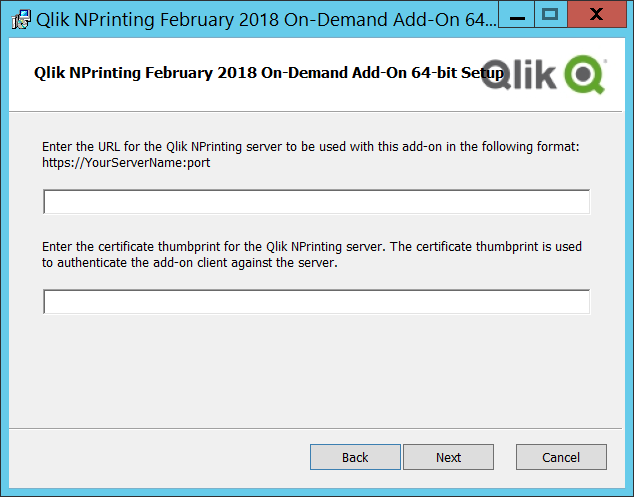
- Fare clic su Next.
- Fare clic su Install.
- Fare clic su Finish per chiudere la finestra di installazione.
Configurazione impostazioni On-Demand su Qlik NPrinting Server
È necessario configurare queste impostazioni sul proprio Qlik NPrinting Server:
-
È necessario avere una connessione a un server QlikView Server o Qlik Sense.
Le connessioni cluster QlikView Server e QlikView sono supportate con On-Demand. Le connessioni locali non sono supportate. Vedere: Creazione di connessioni (solo in lingua inglese).
- Se si sta effettuando la connessione a un QlikView Server oppure a un cluster con licenza Extranet QlikView Server, le seguenti opzioni devono essere abilitate al momento della configurazione per la connessione:
- La connessione richiede l'autenticazione
- Applicare l'accesso con sezione utente per i report
- È necessario abilitare i propri report Qlik NPrinting per On-Demand.
- È possibile limitare la creazione di report On-Demand tramite ruoli di sicurezza. Vedere: Sicurezza basata sul ruolo (solo in lingua inglese).
On-Demand è compatibile con Chrome, Firefox ed Explorer. Impossibile eseguire su Microsoft Edge, poiché non avverrà il download dei certificati.
Abilitazione dei report Qlik NPrinting per creazione On-Demand
I report Qlik NPrinting devono essere creati manualmente per la creazione On-Demand. È necessario assegnare i report al documento QlikView oppure all'app Qlik Sense con la quale si desidera generare report On-Demand. On-Demand è possibile abilitare la creazione durante la creazione di un nuovo report.
Procedere come segue:
- In Console web Qlik NPrinting, fare clic su Report.
- Aprire un report o crearne uno di nuovo.
-
Selezionare un'app dall'elenco App a cascata collegato al documento QlikView o all'app Qlik Sense per la quale si desidera generare un report.
Nota informaticaOn-Demand richiede soltanto lavoro relativo a report basati su una connessione singola. I report MultiDoc non sono supportati. - Selezionare la casella di controllo Abilita On-Demand.
- Fare clic su Salva.
Il modello di report è ora disponibile.
